Sāknēšana Arch Linux instalētājā
Datora BIOS atlasiet sāknējamo multivides Arch Linux, un jums vajadzētu redzēt šādu ekrānu. Atlasiet Arch Linux archiso x86_64 UEFI kompaktdisks no izvēlnes un nospiediet
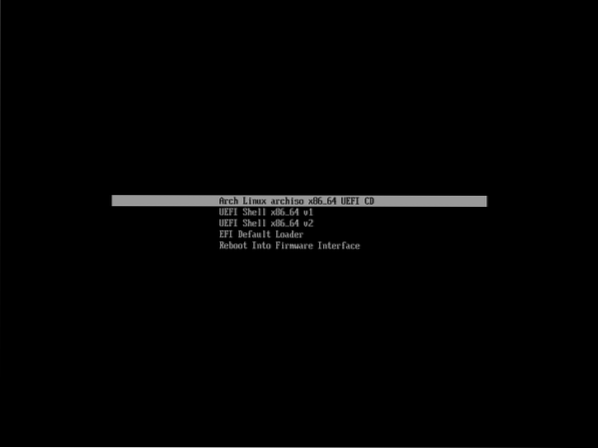
Jums jāpiesakās Arch Linux konsolē. Arch Linux var instalēt šeit.
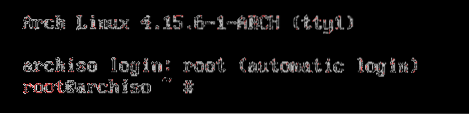
Diska nodalīšana
Lai varētu instalēt Arch Linux, disks ir pareizi jāsadala. Šajā rakstā es to izmantošu cfdisk komandrindas lietderība diska sadalīšanai.
Mans cietais disks ir / dev / sda. Sistēma var atšķirīgi noteikt jūsu cieto disku. Palaist lsblk komandu, lai uzzinātu, kas tas jums ir, un nomainiet / dev / sda šajā rakstā pēc nepieciešamības.
Lai sadalītu / dev / sda ar cfdisk, palaidiet šādu komandu:
$ cfdisk / dev / sda
Jums vajadzētu redzēt šādu logu. Ja jūsu aparatūra atbalsta UEFI, atlasiet gpt. Pretējā gadījumā atlasiet dos. Mana aparatūra atbalsta UEFI. Tāpēc es izvēlos gpt.
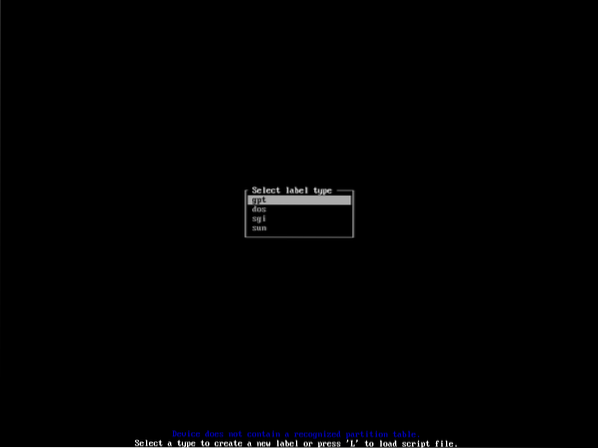
Kad esat izvēlējies sadalīšanas metodi, jums vajadzētu redzēt šādu logu. Šeit ir jāizveido 3 nodalījumi, ja esat atlasījis gpt, pretējā gadījumā pietiek ar 2 nodalījumiem.
Priekš gpt nodalījumu tabula:
1. nodalījumam vajadzētu būt EFI sistēmas nodalījums aptuveni 256 MB
2. nodalījumam vajadzētu būt zābaks nodalījums apmēram 512 MB
3. nodalījumam vajadzētu būt sakne nodalījums. Dodiet tai atlikušo brīvo vietu.
Priekš dos nodalījumu tabula:
1. nodalījumam vajadzētu būt apmēram 512 MB sāknēšanas nodalījumam.
2. nodalījumam jābūt saknes nodalījumam. Dodiet tai atlikušo brīvo vietu.
Lai izveidotu nodalījumu, dodieties uz [Jauns] izmantojot
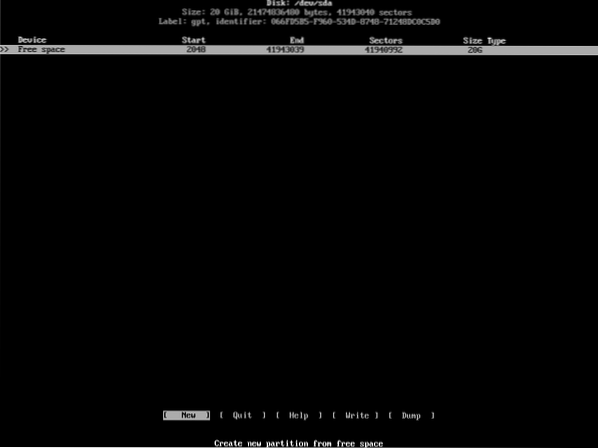
Tagad ievadiet nodalījuma lielumu. Manā gadījumā pirmais nodalījums ir EFI nodalījums. Tāpēc es tam piešķiršu 256 MB. Kad esat pabeidzis, nospiediet
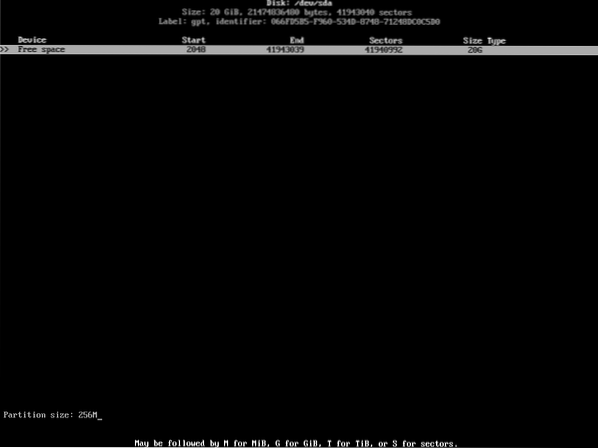
Būtu jāizveido nodalījums. Tagad jums ir jāmaina failu sistēmas tips uz EFI sistēmas nodalījums. Lai to izdarītu, pārejiet uz [Tips] un nospiediet
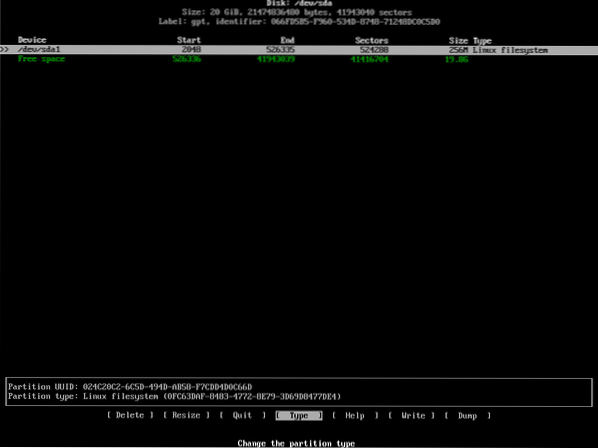
Jums vajadzētu redzēt šādu logu. Atlasiet EFI sistēma no saraksta un nospiediet
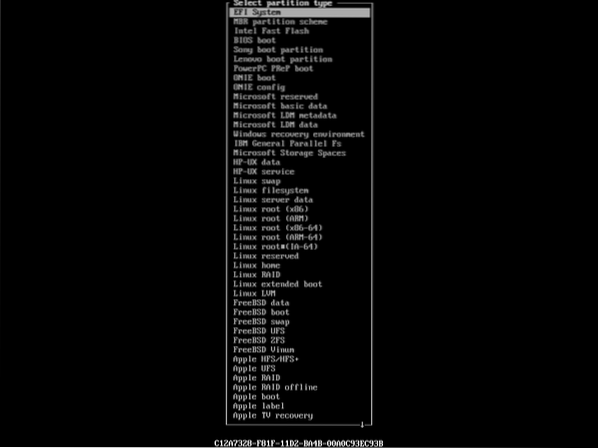
Būtu jāizveido nodalījums.
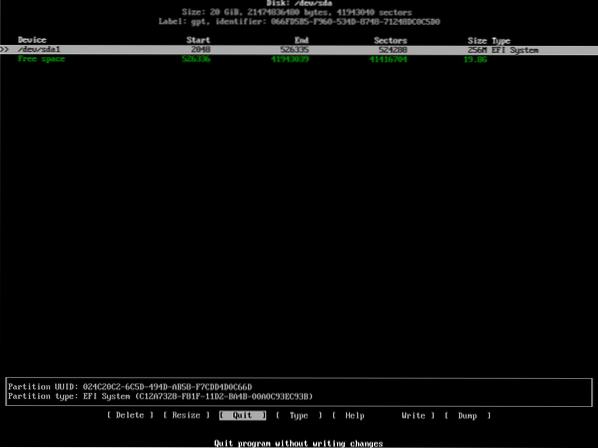
Tagad es izveidošu 512 MB zābaks nodalījums.
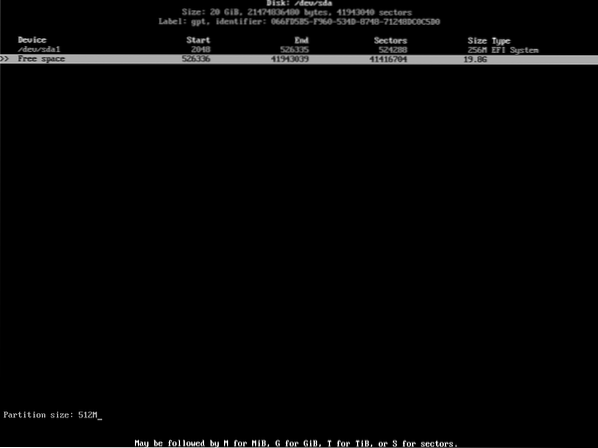
The zābaks jāizveido nodalījums.
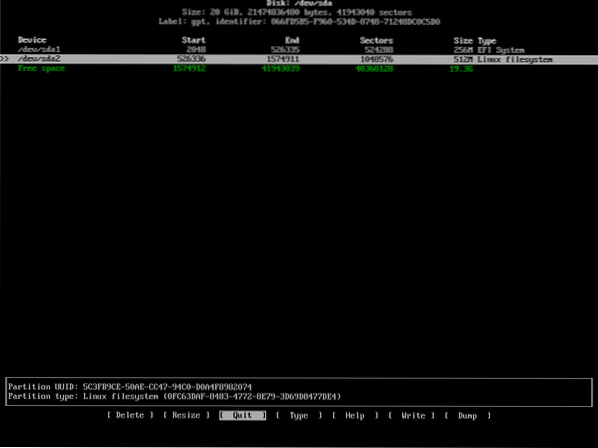
Tagad es izveidošu sakne nodalījums. Es došu tai pārējo brīvo vietu.
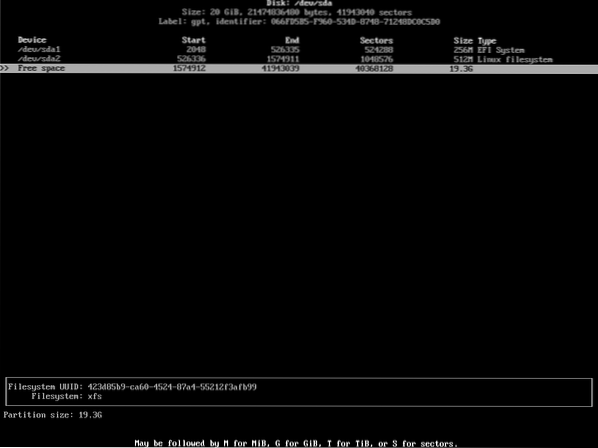
Visi nodalījumi ir izveidoti.
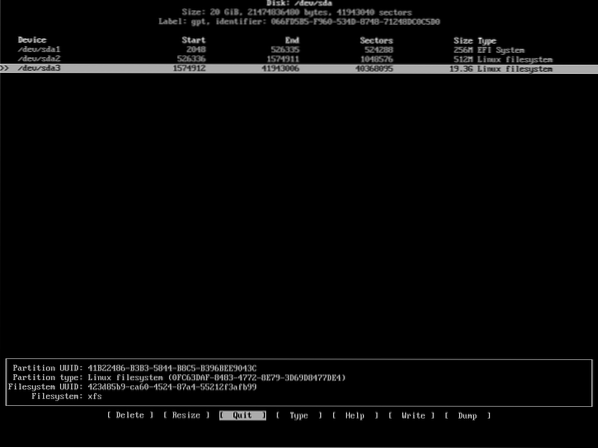
Tagad mēs rakstīsim izmaiņas diskā. Lai to izdarītu, pārejiet uz [Rakstīt] un nospiediet
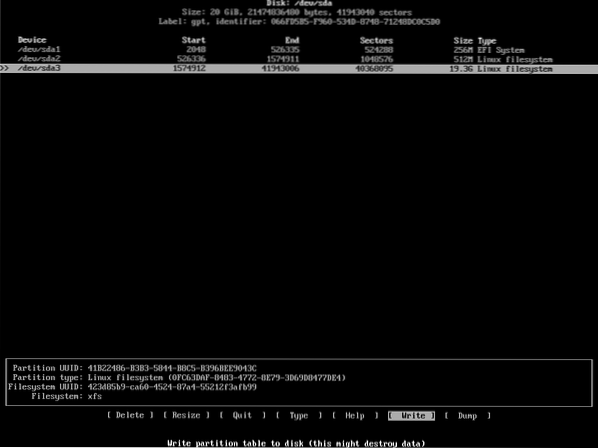
Tagad ierakstiet Jā un nospiediet
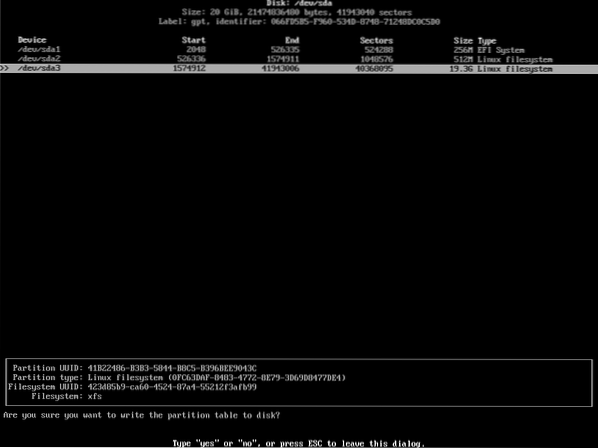
Tagad pārejiet uz [Iziet] un nospiediet
LUKS šifrēšanas konfigurēšana diskā
Vispirms ielādējiet dm-kripta kodola modulis ar šādu komandu:
$ modprobe dm-crypt
Tagad ielādējiet dm-mod kodola modulis ar šādu komandu:
$ modprobe dm-mod
Tagad jūs varat šifrēt saknes nodalījumu (manā gadījumā / dev / sda3) ar LUKS ar šādu komandu:
$ cryptsetup luksFormat -v -s 512 -h sha512 / dev / sda3
Tagad ierakstiet JĀ (jābūt lieliem burtiem) un nospiediet
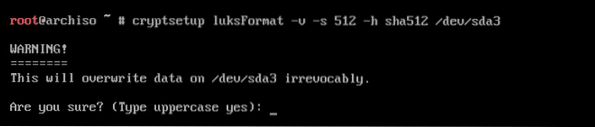
Tagad ievadiet paroli un nospiediet
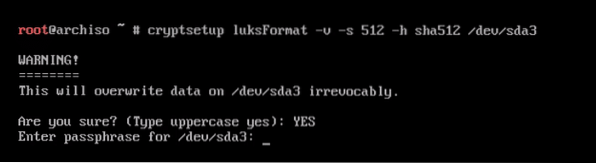
Atkārtoti ievadiet paroli un nospiediet
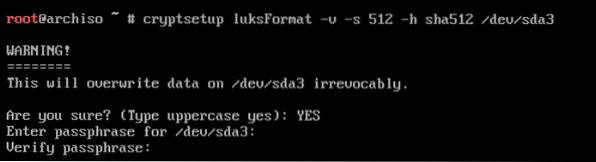
LUKS šifrēšana ir pabeigta.
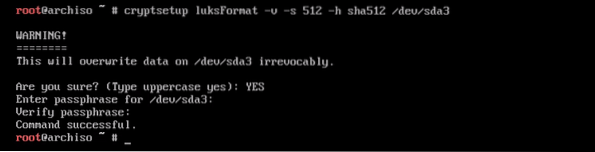
Tagad atveriet / dev / sda3 ierīci ar šādu komandu, lai mēs tajā varētu instalēt Arch Linux.
$ cryptsetup open / dev / sda3 luks_root
Tagad ievadiet tikko iestatīto paroli un nospiediet

Šifrētajam LUKS diskam tagad jābūt pieejamam vietnē / dev / mapper / luks_root
Starpsienu formatēšana un montāža
Tagad jums ir jāformatē nodalījumi.
Izpildiet šo komandu, lai formatētu EFI sistēmas nodalījums / dev / sda1:
$ mkfs.vfat -n "EFI sistēmas nodalījums" / dev / sda1
Izpildiet šo komandu, lai formatētu sāknēšanas nodalījums / dev / sda2:
$ mkfs.ext4 -L boot / dev / sda2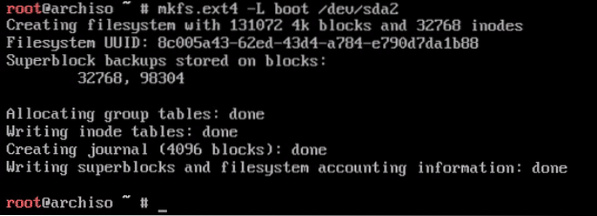
Lai formatētu LUKS šifrēto, izpildiet šo komandu saknes nodalījums / dev / mapper / luks_root:
$ mkfs.ext4 -L sakne / dev / mapper / luks_root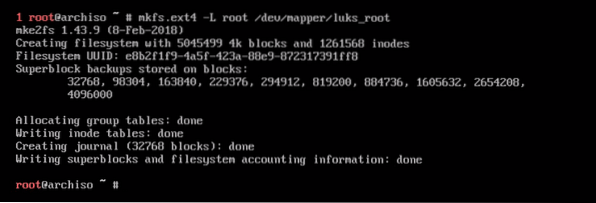
Tagad piestipriniet / dev / mapper / luks_root iekšā / mnt direktorijs:
$ mount / dev / mapper / luks_root / mnt
Izveidot zābaks / direktorijā / mnt ar šādām komandām:
$ cd / mnt

Tagad piestipriniet / dev / sda2 uz zābaks /:
$ mount / dev / sda2 sāknēšana
Tagad izveidojiet a boot / efi / direktorijā / mnt:
$ mkdir boot / efi
Tagad uzstādiet EFI sistēmas nodalījumu / dev / sda1 uz boot / efi / direktorijs:
$ mount / dev / sda1 boot / efi
Vietnē izveidojiet 1 GB lielu mijmaiņas failu / mnt ar šādu komandu:
$ dd, ja = / dev / nulle = mijmaiņas bs = 1 miljons = 1024
Formatējiet mijmaiņas bloka failu:
$ mkswap mijmaiņas darījums
Tagad iespējojiet mijmaiņu:
$ swapon mijmaiņas darījums
Mainiet mijmaiņas faila atļauju uz ieteicamo vērtību:
$ chmod 0600 mijmaiņas darījumsArch Linux instalēšana
Lai instalētu Arch Linux, palaidiet šo komandu:
$ pacstrap -i / mnt base base-devel efibootmgr grub
Nospiediet
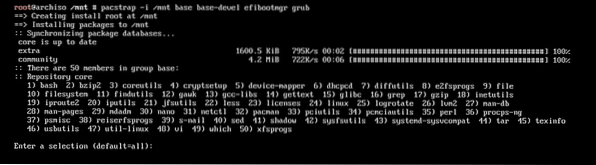
Nospiediet
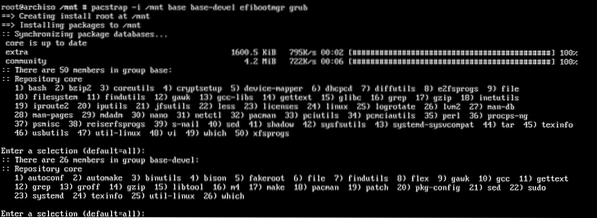
Nospiediet y un pēc tam nospiediet
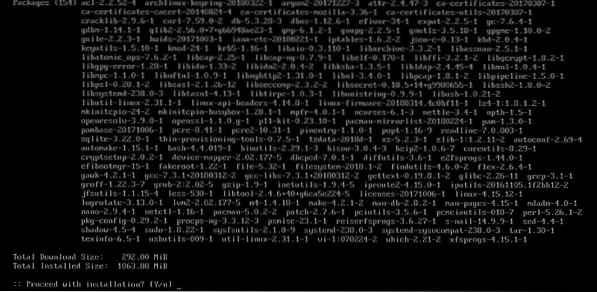
Instalēšana jāsāk, un var paiet zināms laiks, līdz tā tiks pabeigta.
Kad instalēšana ir pabeigta, ģenerējiet fstab fails:
$ genfstab -U / mnt> / mnt / etc / fstab
Tagad ieejiet tikko instalētajā Arch Linux:
$ arch-chroot / mnt
Vispirms iestatiet saknes paroli ar šādu komandu:
$ passwd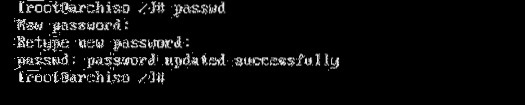
Tagad rediģējiet / etc / locale.ģen:
$ nano / etc / locale.ģen
Noņemiet # no vienas rindas sākuma atkarībā no valodas. Pēc tam saglabājiet failu.
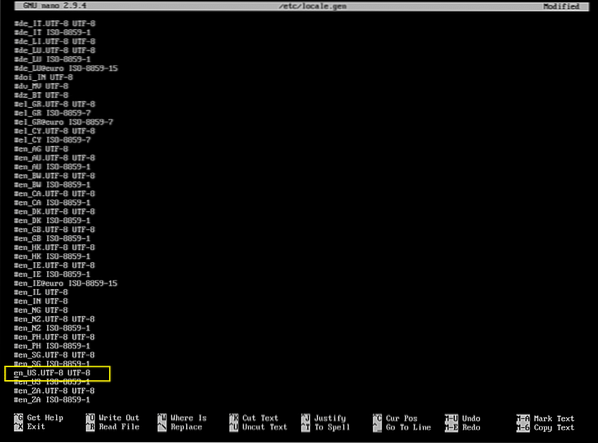
Tagad izpildiet šādas komandas:
$ locale-gen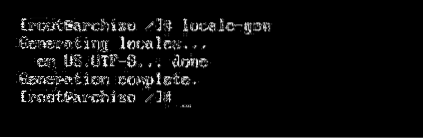


Tagad iestatiet laika joslu, izmantojot šādas komandas:
$ ln -sf / usr / share / zoneinfo / YOUR_REGION / YOUR_CIT / etc / localtime
Aparatūras pulksteņa iestatīšana:
$ hwclock - sistohc - utt
Tagad iestatiet resursdatora nosaukumu ar šādu komandu:
$ echo YOUR_HOSTNAME> / etc / resursdatora nosaukums
Rediģēt / etc / hosts:
$ nano / etc / hosts
Pievienojiet šādas rindas: / etc / hosts un saglabājiet failu.
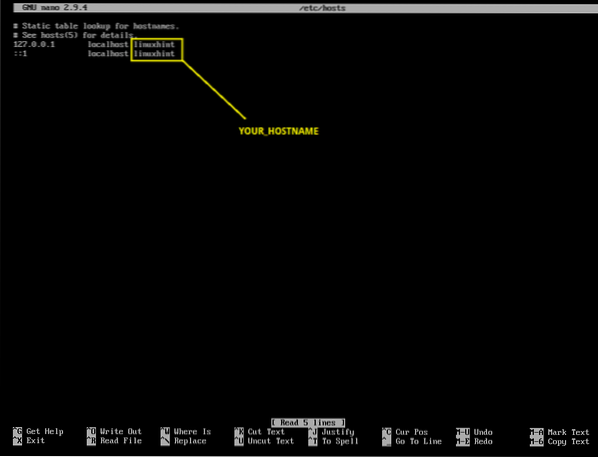
Tagad rediģējiet / etc / default / grub:
$ nano / etc / default / grub
Iestatiet GRUB_CMDLINE_LINUX = ”cryptdevice = / dev / sda3: luks_root” un saglabājiet failu.
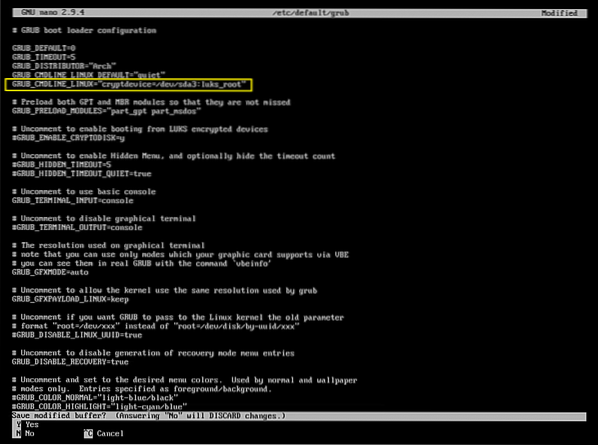
Tagad rediģējiet / etc / mkinitcpio.konf:
$ nano / etc / mkinitcpio.konf
Sadaļā Āķi pievienojiet šifrēt pēc bloķēt kā parādīts zemāk redzamajā ekrānuzņēmuma sadaļā. Pēc tam saglabājiet failu.
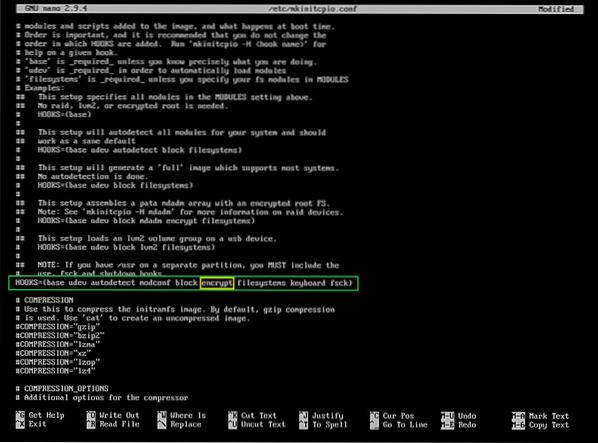
Tagad izpildiet šo komandu, lai ģenerētu initramfs:
$ mkinitcpio -p linux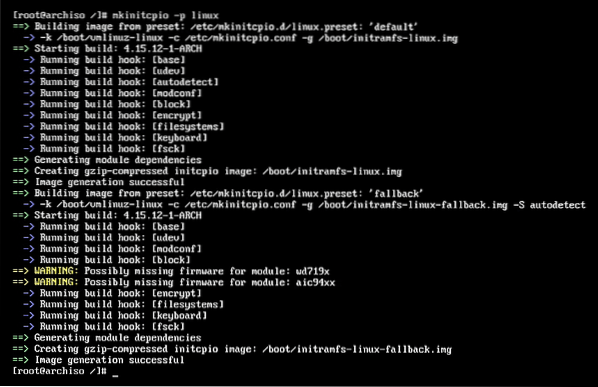
Tagad instalējiet GRUB ar šādām komandām:
$ grub-install --boot-directory = / boot --efi-directory = / boot / efi / dev / sda2
Tagad ģenerējiet GRUB konfigurāciju ar šādām komandām:
$ grub-mkconfig -o / boot / grub / grub.cfg

Tagad izejiet no chroot:
$ iziet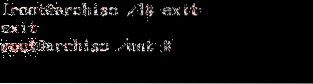
Tagad restartējiet datoru:
$ atsāknēšanaSāknēšana LUKS šifrētajā Arch Linux
Kad dators atkal ir palaists, jums vajadzētu redzēt šādu logu. Atlasiet Arch Linux un nospiediet
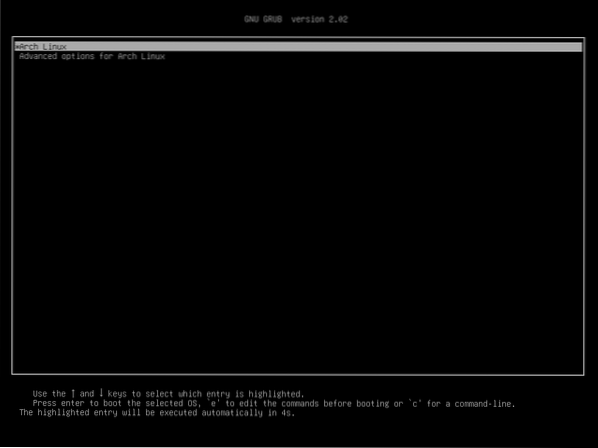
Jums vajadzētu lūgt ievadīt iepriekš iestatīto LUKS šifrēšanas paroli. Ievadiet paroli un nospiediet

Jūsu Arch Linux jāsāk.
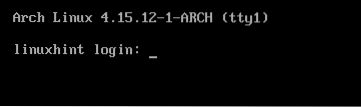
Tagad jūs varat pieteikties savā Arch Linux, kā redzat zemāk redzamajā ekrānuzņēmumā.
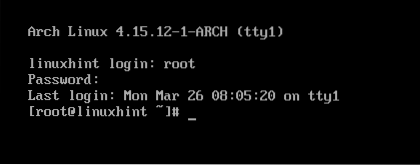
Tā jūs instalējat Arch Linux ar LUKS šifrēšanu. Paldies, ka izlasījāt šo rakstu.
 Phenquestions
Phenquestions


